
Aulas Digitales
Creación de canal de YouTube con vídeos ocultos
(es decir, sólo pueden verse con URL que el profe envíe al alumnado)
Por qué realizar vídeos en educación y tener un canal de YouTube
Actualmente muchos son los docentes que recurren a utilizar tanto vídeos propios como de expertos en sus clases. La mejor forma de conservarlos y de acceder a ellos es a través de un canal de YouTube (oculto o no).
Los beneficios, entre otros, son:
-
Sirve como un medio para facilitar la comunicación
-
Ofrecen detalles que se aproximen directamente con la realida
-
Son un agente motivador del aprendizaje
-
Pueden verse tantas veces necesite el alumnado
-
Permite retener con más facilidad la información
-
Puede compartirse
-
Utilizamos tres canales principalmente: visual, auditivo y kinestésico (transmite emociones)

Visibilidad de nuestros vídeos de YouTube
Los vídeos a YouTube pueden subirse:
-
De forma pública: tus vídeos lo pueden ver todo el mundo, aparecen el las búsquedas de YouTube
-
De forma privada: sólo verán tu vídeo las personas que tu quieras (con su dirección de e-mail)
-
De forma oculta: tus vídeos sólo podrán ser vistos a través de enlace (URL), por tanto, no aparecerán tus vídeos en las búsquedas de YouTube.
Personalmente, la forma que me resulta más cómoda de compartir mis vídeos con el alumnado es marcando mis vídeos de forma oculta.
Crear cuenta de YouTube
En este vídeo, profesores de la Junta de Andalucia (curso formación del profesorado), explican de forma muy completa y sencilla como crear y subir vídeos a YouTube.
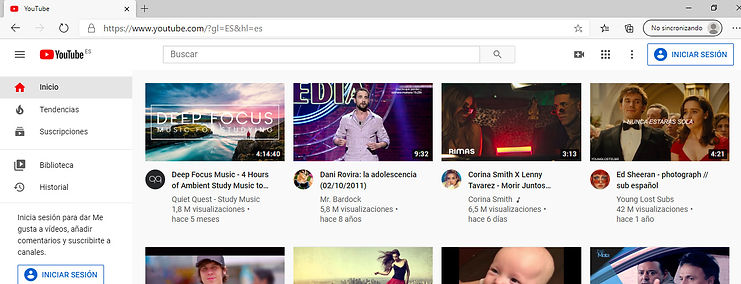

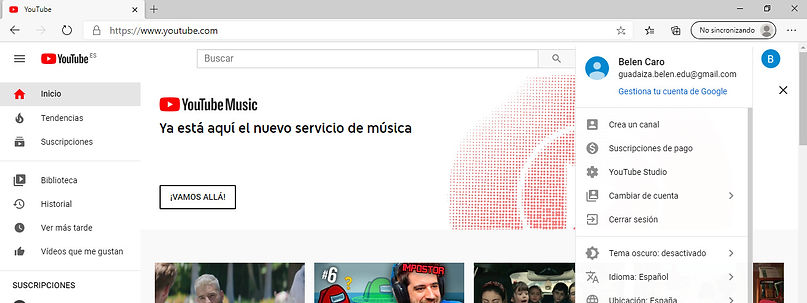




Es un proceso muy sencillo, sólo hay que seguir estos pasos:
-
Buscamos en nuestro navegador YouTube.com y pulsamos sobre el botón "Iniciar sesión"
-
A continuación, introduce una dirección de Gmail válida que utilices y contraseña
-
Ya estamos "logeados" dentro de YouTube
-
Arriba a la derecha veremos un icono de nuestro email. Si pulsamos sobre él, nos aparecerá el siguiente desplegable y haremos clic en "Crear canal"
-
Nos saldrá una nueva ventana como esta y pulsamos en el botón "Empezar"
-
Nos sale la siguiente pantalla donde elegiremos el nombre que queremos utilizar para nuestro canal. Pulsamos sobre el botón "Seleccionar". En mi caso, he elegido mi nombre.
-
Con esto, ya hemos creado nuestro Canal de YouTube.
-
Podemos incluir la siguiente información en nuestro canal:
-
Nuestra foto de perfil para que nos identifiquen
-
Descripción de nuestros vídeos
-
Enlaces a nuestras Redes Sociales, sitios Web, etc.
-
-
Una vez hemos completados estos datos (es opcional), nos vamos al final y pulsamos sobre el botón "Guardar y Continuar"
En este vídeo explicativo también puedes ver paso a paso como crear una cuenta de YouTube
Cómo subir un vídeo a YouTube en modo oculto
Los vídeos ocupan mucho espacio en la memoria de nuestro ordenador, por ello, es buena opción subir nuestros vídeos a una plataforma de YouTube en modo oculto, así solo verán nuestros vídeos el alumnado.
Para subir vídeos a YouTube en modo oculto de como que sólo puedan visualizarlo nuestro alumnado a través de un enlace que les facilitaremos, debemos seguir los siguientes pasos:
-
Cuando estamos "logeados" en nuestro canal de YouTube, nos vamos arriba a la derecha y pulsamos sobre el icono de una cámara de vídeo
-
A continuación, veremos un desplegable y pulsaremos "Subir vídeo"
-
Pulsamos sobre el botón "Seleccionar Archivos" o bien arrastramos y soltamos el archivo cómo se indica
-
Buscamos el archivo, lo marchamos y pulsamos el botón "Abrir"
-
A continuación, completamos datos tales como nombre del vídeo, descripción, marcar si el contenido es para niños, etc. Nos moveremos con la barra lateral derecha para ver todo el contenido. Cuando todo está completado pulsamos el botón "Siguiente".






-
A continuación, veremos la siguiente pantalla, no es necesario tocar nada, por ello pulsaremos "Siguiente"

-
Ahora es cuando marcaremos cómo queremos tener la visibilidad del vídeo. Marcaremos "Oculto". Por último, pulsamos "Guardar"

Os compato un par de vídeos explicativos.

